Actualización y cierre de órdenes de trabajo de mantenimientos no rutinarios
Ringkasan
TLDREl capítulo 16 describe el proceso para actualizar y cerrar órdenes de trabajo de mantenimientos no rutinarios. Se inicia accediendo al módulo de mantenimiento y seleccionando las órdenes de trabajo. Luego, se actualiza el estado del mantenimiento, documentando la información relevante como fechas y horas. Se elabora una bitácora sobre la resolución del problema y se determina si el trabajo debe considerarse una falla, especificando su tipo y causa. Finalmente, se cierra la orden de trabajo confirmando el avance y seleccionando la opción de cierre.
Takeaways
- 🔧 Accede al módulo de mantenimiento.
- 📋 Selecciona y actualiza el trabajo.
- 🕒 Documenta fechas y horas de mantenimiento.
- 📖 Elabora una bitácora detallada.
- ⚠️ Indica si hay una falla y su causa.
- ✅ Confirma el cierre de la orden de trabajo.
Garis waktu
- 00:00:00 - 00:01:24
En el capítulo 16 se explica cómo actualizar y cerrar órdenes de trabajo de mantenimientos no rutinarios. Primero, se debe ingresar al módulo de mantenimiento y seleccionar las órdenes de trabajo. Luego, se hace clic en el botón aceptar para visualizar todos los mantenimientos. A continuación, se actualizan los trabajos seleccionando el que se desea modificar, documentando el estado inicial y final del mantenimiento, y registrando las fechas y horas correspondientes. Se elabora una bitácora detallando la resolución del problema y se indica si el trabajo debe considerarse una falla, especificando el tipo y causa de la misma. Después de proporcionar una breve descripción del daño, se procede a finalizar el proceso, marcando el avance de la orden de trabajo al 100%. Finalmente, se confirma el cierre de la orden de trabajo haciendo clic en aceptar y seleccionando la opción de cerrar, completando así el procedimiento.
Peta Pikiran
Video Tanya Jawab
¿Cómo accedo al módulo de mantenimiento?
Ingresa al módulo de mantenimiento y selecciona órdenes de trabajo.
¿Qué debo hacer para actualizar un trabajo?
Haz clic en el botón actualizar trabajos y selecciona el trabajo que vas a actualizar.
¿Qué información debo documentar?
Documenta el estado inicial y final del mantenimiento, así como la fecha y hora de inicio y finalización.
¿Cómo se elabora la bitácora?
Elabora una bitácora detallando la resolución del problema en el procedimiento.
¿Qué hacer si el trabajo no rutinario es una falla?
Indica si debe considerarse una falla, selecciona el tipo y especifica su causa.
¿Cómo confirmo el cierre de la orden de trabajo?
Selecciona la opción cerrar y haz clic en aceptar.
Lihat lebih banyak ringkasan video

Inteligencia Emocional | Psych2Go
![.. [Inteligência Artificial] Módulo 2 - Engenharia de Prompt aula 1](https://ruhnrawpgxrzdrgaohnf.supabase.co/storage/v1/object/public/images/video/_aaU2r0NfBY/thumbnail.jpg)
.. [Inteligência Artificial] Módulo 2 - Engenharia de Prompt aula 1

Magnetotermico termicas y sus CURVAS DE DISPARO bien explicado 2024 #PLABS

Conforto Ambiental Arquitetura Inércia Térmica Explicada
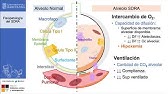
Caso Clínico: Manejo Ventilatorio Inicial del SDRA en paciente con COVID19
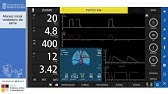
Caso Clínico: Manejo Ventilatorio Inicial del ASMA
- mantenimiento
- órdenes de trabajo
- actualización
- cierre
- bitácora
- falla
- documentación
- procedimiento
- resolución
- estado